Google Кошелек может делать довольно интересные вещи, например хранить ваши карты постоянного клиента - и мы готовы помочь вам в этом.
 Представьте, что вы находитесь в магазине - одном из тех магазинов, который дает вам некоторый финансовый стимул носить с собой карту лояльности. Но, отчаянно выбегая за дверь, вы забыли этот кусочек пластика. Конечно, может быть, вы могли бы ввести свой номер телефона, чтобы получить такие же награды или скидку, или вы могли бы просто вытащить свой телефон. Для многих из нас последнее может быть более крутым и / или более удобным вариантом.
Представьте, что вы находитесь в магазине - одном из тех магазинов, который дает вам некоторый финансовый стимул носить с собой карту лояльности. Но, отчаянно выбегая за дверь, вы забыли этот кусочек пластика. Конечно, может быть, вы могли бы ввести свой номер телефона, чтобы получить такие же награды или скидку, или вы могли бы просто вытащить свой телефон. Для многих из нас последнее может быть более крутым и / или более удобным вариантом.
С сентября 2013 г., Google Кошелек позволил вам это сделать. Вы можете хранить информацию о карте постоянного клиента в приложении.
Вы можете спросить: «С чего начать?» Хорошие новости: на самом деле все не так уж и сложно. И мы здесь, чтобы провести вас через это. Вы сможете сразу же оставить эти пластиковые карты лояльности дома.
Verizon предлагает Pixel 4a всего за 10 долларов в месяц на новых безлимитных линиях
Если у вас уже установлен Google Кошелек, вы можете пропустить шаг или два. Если вы этого не сделаете, продолжайте и начните с самого начала!
Вы можете не увидеть все шаги, особенно после того, как немного поработали с Google Кошельком. Если вы не видите определенный шаг, продолжайте, пока не увидите что-то знакомое, и продолжайте оттуда.
Шаг 1. Начните работу с Google Кошельком

Если у вас не установлен Google Wallet, вам нужно его установить. Вот ссылка на это в Google Play.
Шаг 2. Защитите с помощью PIN-кода
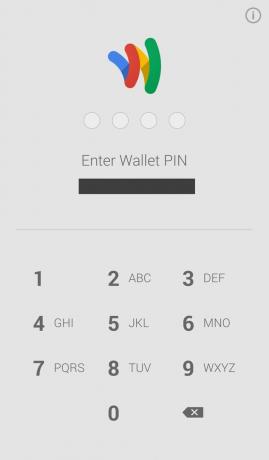
Google Wallet предложит вам создать PIN-код. Как только вы это сделаете, вы войдете в систему и сможете использовать Google Кошелек.
Шаг 3. Откройте меню гамбургеров.

После того, как вы вошли в систему с помощью своего PIN-кода, вы попадете на главный экран приложения. Вверху в левом верхнем углу экрана вы увидите три маленькие параллельные линии рядом с тем местом, где написано "Мой бумажник." (Эта штука называется «Гамбургер-меню», если вы не знали.) Нажмите на нее, и вы перейдете к новому меню.
Шаг 4. Найдите раздел "Программы лояльности"

В этом новом меню выберите первый вариант в разделе «Предметы» под названием «Программы лояльности» (тот, который отмечен красной звездой рядом с ним).
Шаг 5. Добавьте все необходимое

Вы можете увидеть этот экран следующим. Если да, выберите «Добавить программы». Идите и нажмите «Добавить программу лояльности», и вы должны увидеть в верхней части экрана, или вы можете выбрать один из предложенных Google и готовых идти.
Шаг 6

Пришло время подготовиться к добавлению информации о вашей карте постоянного клиента.
Нажмите «Понятно» и переходите к следующему шагу.
О, и обязательно держите свои карты под рукой. Это поможет.
Шаг 7

Это та часть, где вы фактически вводите информацию о своей карте. Google упростил добавление вашей карты лояльности со штрих-кодом, просто удерживая ее там, когда он добавил эту опцию в ноябре 2013 года. Приложение автоматически сделает снимок и извлечет оттуда необходимую информацию. Просто убедитесь, что обеспечили достаточное освещение и дайте приложению сфокусироваться.
Если на вашей карте нет штрих-кода, вы можете ввести важную информацию вручную, выбрав «Ввести вручную» на экране, где вы можете отсканировать свою карту. Если вы это сделаете, он попросит вас указать имя вашего продавца и ваш идентификационный номер участника.
Шаг 8

Нажмите "Добавить программу" на этой странице подтверждения.
Шаг 9

Милая! Теперь вы закончили с этим куском пластика.
Если вы хотите добавить еще одну карту лояльности, нажмите + в верхней части экрана, и вы вернетесь к шагу 5. Следуйте инструкциям или инструкциям на экране и добавляйте карты лояльности в Google Кошелек, сколько душе угодно!

Это лучшие беспроводные наушники, которые вы можете купить по любой цене!
Лучшие беспроводные наушники удобны, отлично звучат, не стоят слишком дорого и легко помещаются в кармане.

Все, что вам нужно знать о PS5: дата выхода, цена и многое другое.
Sony официально подтвердила, что работает над PlayStation 5. Вот все, что мы знаем об этом на данный момент.

Nokia запускает два новых бюджетных телефона Android One стоимостью менее 200 долларов.
Nokia 2.4 и Nokia 3.4 - последние дополнения к линейке бюджетных смартфонов HMD Global. Поскольку оба они являются устройствами Android One, они гарантированно получат два основных обновления ОС и регулярные обновления безопасности на срок до трех лет.

Защитите свой дом с помощью дверных звонков и замков SmartThings.
Одна из лучших особенностей SmartThings заключается в том, что вы можете использовать множество других сторонних устройств в своей системе, включая дверные звонки и замки. Поскольку все они, по сути, имеют одинаковую поддержку SmartThings, мы сосредоточились на том, какие устройства обладают лучшими характеристиками и хитростями, чтобы оправдать добавление их в ваш арсенал SmartThings.
